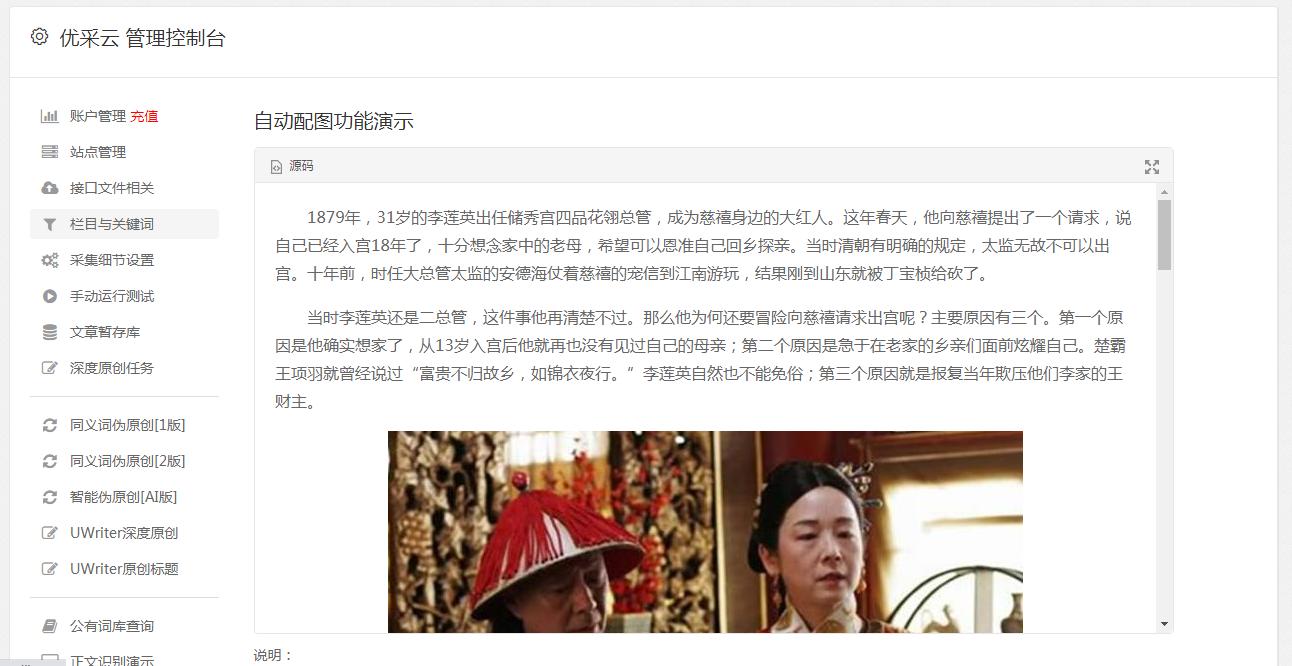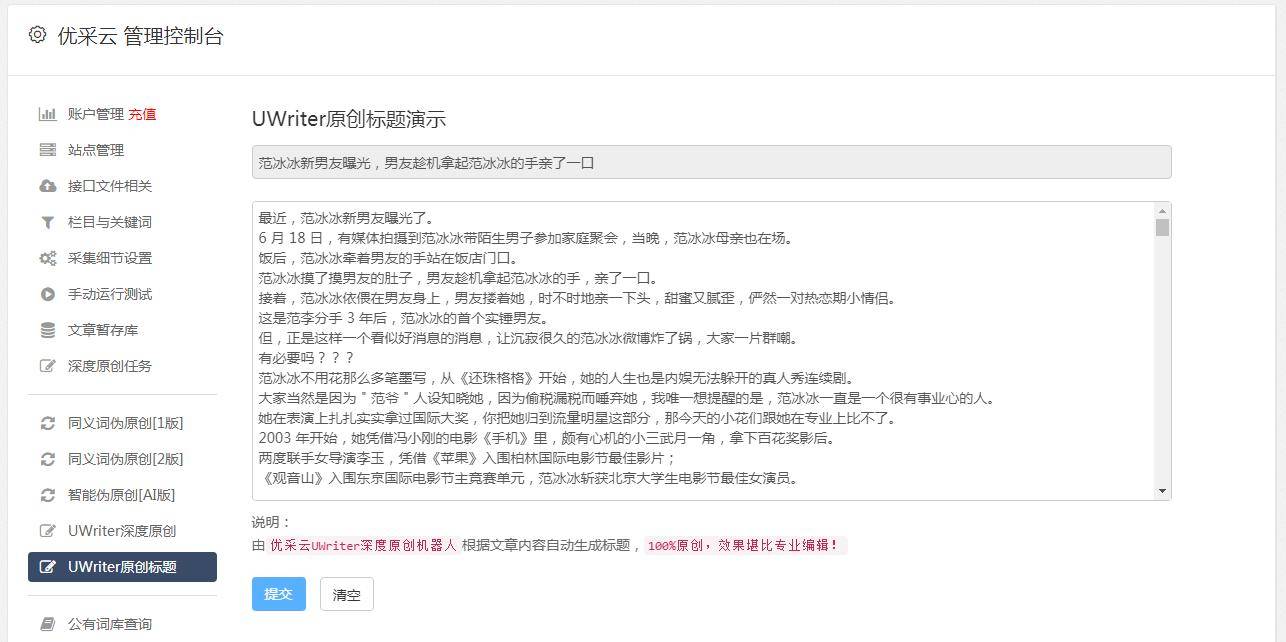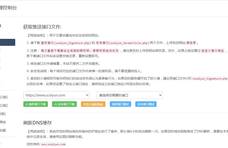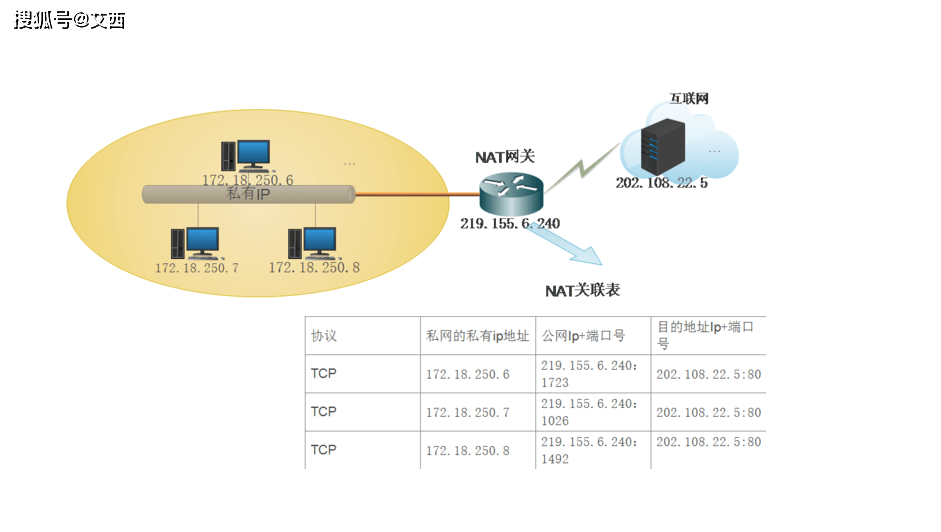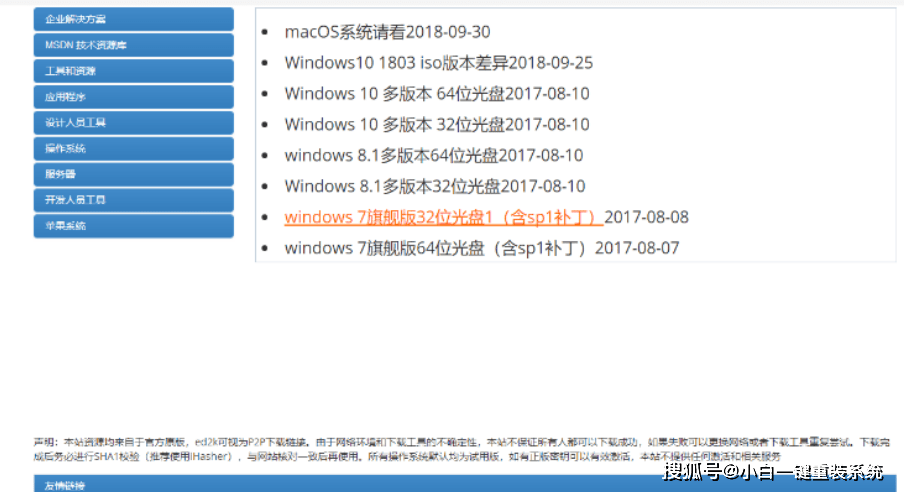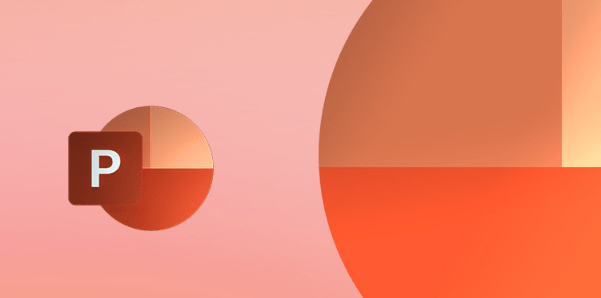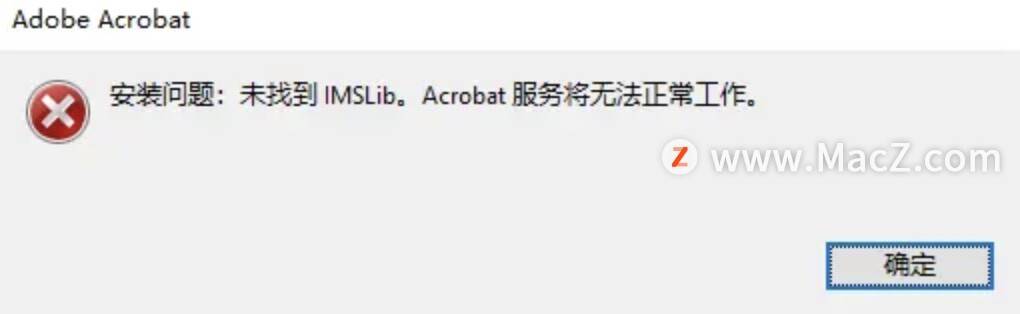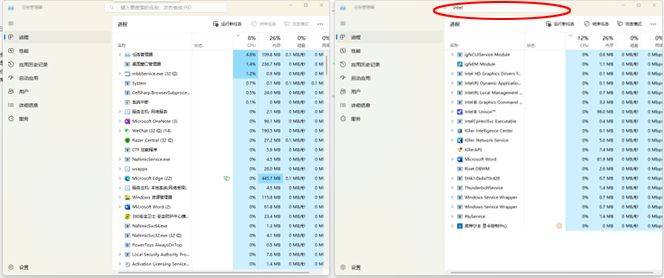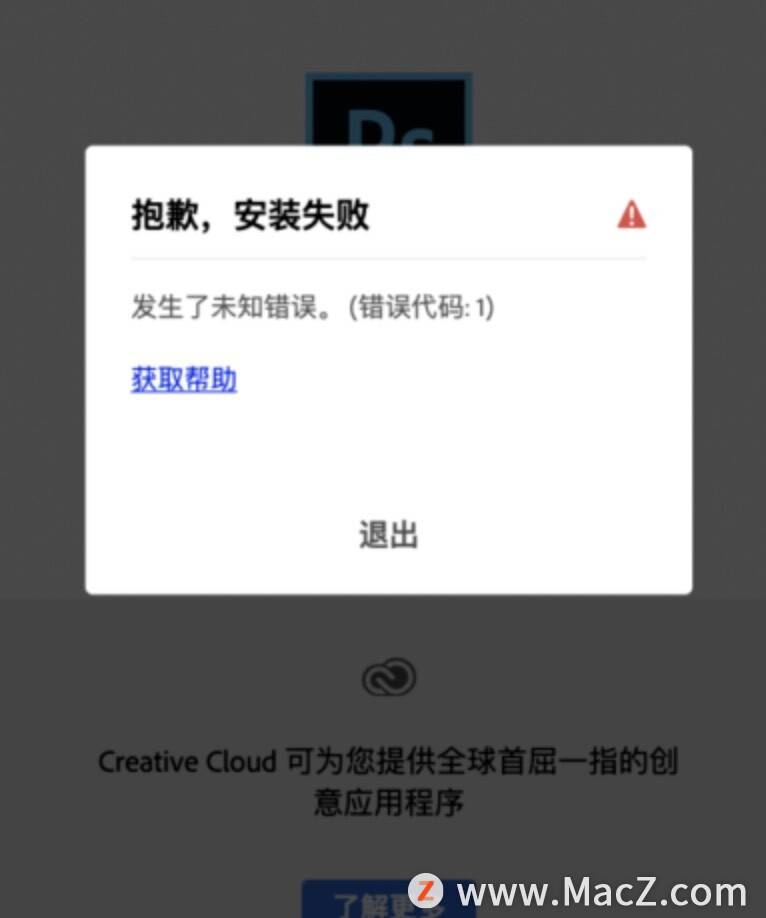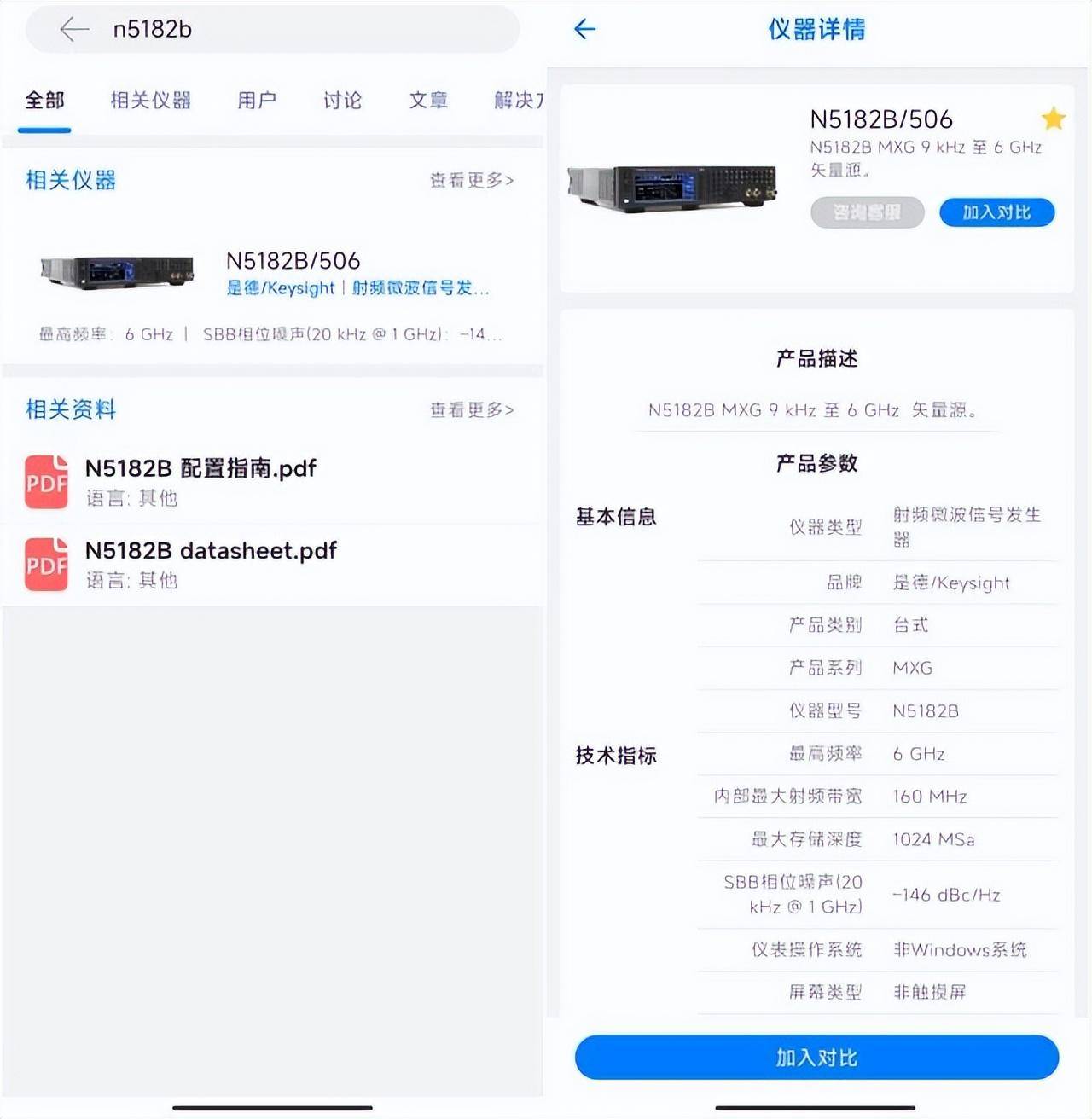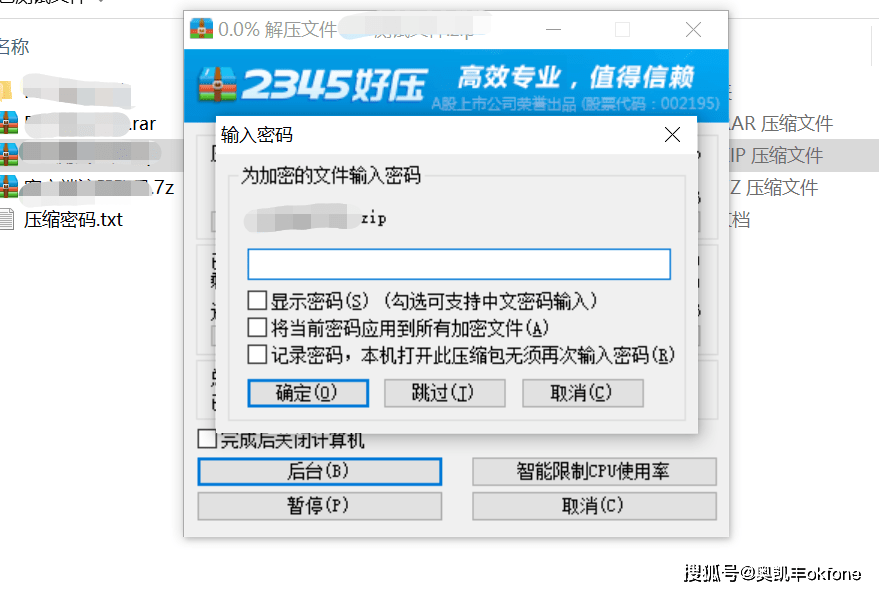录屏可以录声音吗?录制带声音的视频,这个方法轻松解决!
很多小伙伴对电脑屏幕进行录制的时候,却发现自己辛苦录制的视频没有录到声音。录屏可以录声音吗?当然可以!只需要使用录屏软件进行录制就可以解决。还不知道录屏可以录声音的小伙伴快来看看吧。

一、录屏可以录声音吗?
很多小伙伴在问,录屏可以录声音吗?当然可以!录屏是可以录制声音的。
在录屏的时候,如果想要录制电脑系统内部的声音,就需要打开扬声器录制;如果是想要录制电脑外的环境声音,就需要打开麦克风录制。只有这样录制出来的视频,才会携带声音。

录制声音
二、怎么录制带声音的视频?
既然录屏可以录声音,那么怎么录制带声音的视频呢?其实很简单,我们可以使用专业的录屏软件进行录制即可。专业的录屏软件录制的视频,一般都会携带声音。
在这里,小编要特别分享一款宝藏级的录屏软件,那就是数据蛙录屏软件。
数据蛙录屏软件是一款免费使用,无水印,不限制录制时长的录屏软件。操作简单,最高能够录制到60帧的无损画质视频,录制的整体过程流畅。

数据蛙录屏软件
下面小编就以数据蛙录屏软件为例,详细的向大家分享怎么录制带声音的视频。
步骤1:搜索“数据蛙录屏软件”,在官网上下载并安装好后,双击软件图标,进入数据蛙录屏软件的主界面,如果是第一次使用,软件会有一小段“新手指引”的界面,能够帮助小伙伴快速上手软件操作。

数据蛙录屏软件快速上手
步骤2:点击最左侧,也是最为常用的【视频录制】模式。进入基础设置界面后,如果想要录制带声音的视频,那么就要重点调整【扬声器】和【麦克风】的设置。打开【扬声器】可以录制电脑系统内部声音,打开【麦克风】则可以录制电脑外人物说话的声音。
(注:电脑系统声音指的是电脑内部的声音,比如电脑正在播放的音乐,玩游戏时的游戏音效声音等;电脑外环境声音指的是外界声音,比如老师在录制网课视频时的讲课声音,电脑外人物说话声音。)

数据蛙录屏软件视频录制界面
步骤3:在录制结束后,小伙伴可以通过弹出来的预览窗口,查看录制好的视频,来确认自己录制的视频是否携带了声音。如果没有声音,那么就要确认是否在录制前已经打开了扬声器和麦克风。

数据蛙录屏软件预览窗口界面
好了,以上就是小编分享的关于录屏可以录声音的全部内容了。录屏可以录声音吗?答案是,当然可以,想要录制带声音的视频,我们可以使用数据蛙录屏软件录制即可。在录制的过程中,记得要打开【扬声器】和【麦克风】哦!